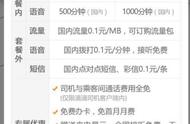本文目的在于带大家了解一场直播背后,需要经历哪些阶段,以及每个阶段都做了哪些工作,才能够把主播的声音画面送到观众的面前。我们把直播的流程划分为以下六个阶段:
- 采集
- 处理
- 编码
- 封装
- 网络传输
- 播放
下面来一一介绍。
采集采集又分为视频采集、音频采集。
一般来说,我们会借助系统 api 来实现这一部分的工作。以 iOS 为例,需要用到 AVFoundation 框架来获取手机摄像头拍到的视频数据,或者使用 ReplayKit 录制屏幕,以及麦克风收集到的音频数据。
视频采集:摄像头核心类 AVCaptureXXX使用摄像头采集视频的几个核心类如下图所示:

具体代码如下:
// 1. 创建一个 session
var session = AVCaptureSession.init()
// 2. 获取硬件设备:摄像头
guard let device = AVCaptureDevice.default(for: .video) else {
print("获取后置摄像头失败")
return
}
// 3. 创建 input
let input = try AVCaptureDeviceInput.init(device: device)
if session.canAddInput(input) {
session.addInput(input)
}
// 4. 创建 output
let videoOutput = AVCaptureVideoDataOutput.init()
let pixelBufferFormat = kCVPixelBufferPixelFormatTypeKey as String
// 设置 yuv 视频格式
videoOutput.videoSettings = [pixelBufferFormat: kCVPixelFormatType_420YpCbCr8BiPlanarFullRange]
videoOutput.setSampleBufferDelegate(self, queue: outputQueue)
if session.canAddOutput(videoOutput) {
session.addOutput(videoOutput)
}
// 5. 设置预览 layer:AVCaptureVideoPreviewLayer
let previewViewLayer = videoConfig.previewView.layer
previewViewLayer.backgroundColor = UIColor.black.cgColor
let layerFrame = previewViewLayer.bounds
let videoPreviewLayer = AVCaptureVideoPreviewLayer.init(session: session)
videoPreviewLayer.frame = layerFrame
videoConfig.previewView.layer.insertSublayer(videoPreviewLayer, at: 0)
// 6. 在 output 回调里处理视频帧:AVCaptureVideoDataOutputSampleBufferDelegate
func captureOutput(_ output: AVCaptureOutput, didOutput sampleBuffer: CMSampleBuffer, from connection: AVCaptureConnection) {
// todo: sampleBuffer 视频帧
}
色彩二次抽样:YUV
一般来说,我们看到的媒体内容,都经过了一定程度的压缩。包括直接从 iPhone 摄像头采集的图像数据,也会经过色彩二次抽样这一压缩过程。
在上一步中创建 output 的时候,我们设置了视频的输出格式是kCVPixelFormatType_420YpCbCr8BiPlanarFullRange 的。在这句代码中,我们需要注意到两个地方:420和YpCbCr。
- YpCbCr:代表 YUV(Y-Prime-C-B-C-R) 格式。
- Y 指的是亮度信息
- UV 是色彩信息。
人眼对亮点信息更敏感,单靠 Y 数据,可以完美呈现黑白图像;也就是说可以压缩 UV 信息,而人眼难以发现。
❝
下右图:单靠黑白亮度信息,已经足以描述整个照片的纹理。加上 uv 色彩信息后,就成了下左图的彩色图片的效果。
- 420:代表的是设备取样时色彩二次抽样的参数
4:2:0 中,第一个数,代表几个关联的色块(一般是4);第二个数,代表第一行中包含色彩 uv 信息的像素个数;第三个数,代表第二行中包含色彩 uv 信息的像素个数。(每个像素里都包含亮度信息 Y)
视频采集:录屏❝
取样的时候,一些专业的相机会以 4:4:4 的参数捕捉图像,面向消费者的 iPhone 相机,通常用 4:2:0 的参数,也能拍出来高质量的视频或图片。!
录屏又分为两种:
- 应用内采集:只能采集当前 app 的屏幕内容
- 应用外采集:可以采集这个手机屏幕的内容,包括退后台之后,整个手机界面的录制。一般用来做游戏直播、会议 app 分享屏幕功能。
// iOS 录屏使用的框架是 ReplayKit
import ReplayKit
// 开始录屏
RPScreenRecorder.shared().startCapture { sampleBuffer, bufferType, err in
} completionHandler: { err in
}
// 结束录屏
RPScreenRecorder.shared().stopCapture { err in
}
针对应用内录屏,有以下两个 Tip:
- 不想要被录制进去的 UI ,可以放到自定义 UIWindow 上
- 录屏同时开启前置摄像头,可以获取 RPScreenRecorder.shared().cameraPreviewView ,并将其添加到当前视图上。
应用外采集需要创建一个 broadcast upload extension,创建完成后会生成一个 SampleHander 类,在这个类里面可以获取到采集的视频数据。

class SampleHandler: RPBroadcastSampleHandler {
func sohuSportUserDefaults() -> UserDefaults? {
return UserDefaults.init(suiteName: "com.xxx.xx")
}
override func broadcastStarted(withSetupInfo setupInfo: [String : NSObject]?) {
// 开始录屏,setupInfo 是从 UI extension 传递过来的参数
}
override func broadcastPaused() {
// 暂停录屏
}
override func broadcastResumed() {
// 继续录屏
}
override func broadcastFinished() {
// 录屏结束
}
// 录屏回调
override func processSampleBuffer(_ sampleBuffer: CMSampleBuffer, with sampleBufferType: RPSampleBufferType) {
// sampleBuffer
switch sampleBufferType {
case .video:
// 视频
case .audioApp:
// 应用内声音
case .audioMic:
// 麦克风声音
}
}
}
extension 进程和主 app 进程间通信,可以通过以下几种方式:
- App Group:User Default
- 使用 socket 往 host app 传输数据
- CFNotification
iOS 直播中的音频采集,我们一般会用到 Audio Unit 这一底层框架,这一框架允许我们在采集的时候对录制的音频进行一些参数设置,以便获取到最高质量与最低延迟的音频。核心代码如下:
// 创建 audio unit
self.component = AudioComponentFindNext(NULL, &acd);
OSStatus status = AudioComponentInstanceNew(self.component, &_audio_unit);
if (status != noErr) {
[self handleAudiounitCreateFail];
}
// asbd
AudioStreamBasicDescription desc = {0};
desc.mSampleRate = 44100; // 采样率
desc.mFormatID = kAudioFormatLinearPCM; // 格式
desc.mFormatFlags = kAudioFormatFlagIsSignedInteger | kAudioFormatFlagsNativeEndian | kAudioFormatFlagIsPacked;
desc.mChannelsPerFrame = 1; // 声道数量
desc.mFramesPerPacket = 1; // 每个包中有多少帧, 对于PCM数据而言,因为其未压缩,所以每个包中仅有1帧数据
desc.mBitsPerChannel = 16;
desc.mBytesPerFrame = desc.mBitsPerChannel / 8 * desc.mChannelsPerFrame;
desc.mBytesPerPacket = desc.mBytesPerFrame * desc.mFramesPerPacket;
// 回调函数
AURendercallbackStruct callback;
callback.inputProcRefCon = (__bridge void *)(self);
callback.inputProc = handleVideoInputBuffer;
// 设置属性
AudioUnitSetProperty(self.audio_unit, kAudioUnitProperty_StreamFormat, kAudioUnitScope_Output, 1, &desc, sizeof((desc)));
AudioUnitSetProperty(self.audio_unit, kAudioOutputUnitProperty_SetInputCallback, kAudioUnitScope_Global, 1, &callback, sizeof((callback)));
UInt32 flagOne = 1;
AudioUnitSetProperty(self.audio_unit, kAudioOutputUnitProperty_EnableIO, kAudioUnitScope_Input, 1, &flagOne, sizeof(flagOne));
// 配置 AVAudioSession
AVAudioSession *session = [AVAudioSession sharedInstance];
[session setCategory:AVAudioSessionCategoryPlayAndRecord withOptions:AVAudioSessionCategoryOptionDefaultToSpeaker | AVAudioSessionCategoryOptionInterruptSpokenAudioAndMixWithOthers error:nil];
[session setActive:YES withOptions:kAudioSessionSetActiveFlag_NotifyOthersOnDeactivation error:nil];
[session setActive:YES error:nil];
#pragma mark - 音频回调函数
static OSStatus handleVideoInputBuffer(void *inRefCon,
AudioUnitRenderActionFlags *ioActionFlags,
const AudioTimeStamp *inTimeStamp,
UInt32 inBusNumber,
UInt32 inNumberFrames,
AudioBufferList *ioData) {
//
}
处理
对视频来说,这一阶段的主要工作是拿到 SampleBuffer,做一下美白、磨皮、滤镜等效果。本质上来说,这些操作都是在修改每一帧像素点的坐标和颜色变化,流程如下: